Photoshop CS5新增功能实例精解①(3)
文章来源于 蓝色理想,感谢作者 tlvi 给我们带来经精彩的文章!设计教程/PS教程/其他教程2010-05-18
3. 精确的完成复杂选择 使用魔棒工具,轻击鼠标就可以选择一个图像中的特定区域,轻松选择复杂的图像元素,再使用调整边缘命令,可以消除选区边缘周围的背景色,自动改变选区边缘并改进蒙版,使选择的图像更加的精
3. 精确的完成复杂选择
使用“魔棒”工具,轻击鼠标就可以选择一个图像中的特定区域,轻松选择复杂的图像元素,再使用“调整边缘”命令,可以消除选区边缘周围的背景色,自动改变选区边缘并改进蒙版,使选择的图像更加的精确,甚至精确到细微的毛发部分。
(1)执行“文件”→“打开”命令,打开本书附带光盘\Chapter-01\“人物.jpg”文件,如图1-122所示。

图1-122
(2)在工具箱中选择“魔棒”工具,设置其选项栏后,在灰色的背景上单击,选择背景图像,如图1-123所示。

图1-123
(3)按下键盘上的键,反转选区。并使用“矩形选框”工具,加选选择的人物部分的选区,如图1-124、1-125所示。

图1-124

图1-125
(4)在“魔棒”工具的选项栏中,单击“调整边缘”按钮,打开“调整边缘”对话框,如图1-126所示。
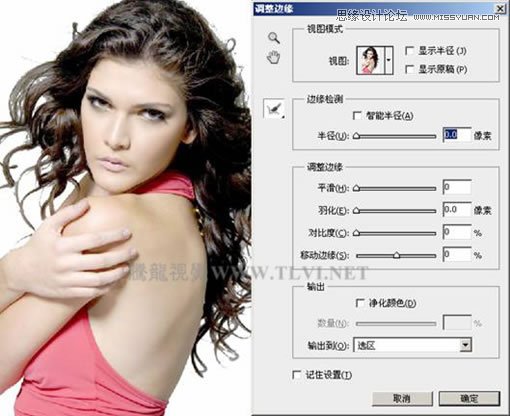
图1-126
(5)在对话框中,单击“视图”右侧的三角按钮,弹出其下拉列表,可看到默认状态下“白底”选项为选择状态,如图1-127所示。
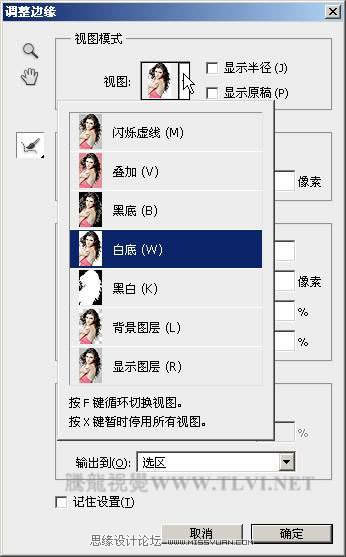
图1-127
(6)按下键盘上的键,可循环切换视图,以便更加清晰的观察选取的图像,如图1-128、1-129所示。完毕后选择默认的视图。

图1-128

图1-129
 情非得已
情非得已
推荐文章
-
 Photoshop详解商业磨皮中如何提升照片质感2020-03-19
Photoshop详解商业磨皮中如何提升照片质感2020-03-19
-
 直方图原理:实例解析PS直方图的应用2019-01-17
直方图原理:实例解析PS直方图的应用2019-01-17
-
 工具原理:详解PS渐变映射的使用技巧2019-01-10
工具原理:详解PS渐变映射的使用技巧2019-01-10
-
 Photoshop CC 2019 20.0中文版新功能介绍2018-10-24
Photoshop CC 2019 20.0中文版新功能介绍2018-10-24
-
 Photoshop详解ACR渐变滤镜在后期的妙用2018-09-29
Photoshop详解ACR渐变滤镜在后期的妙用2018-09-29
-
 Photoshop通过调色实例解析直方图使用技巧2018-09-29
Photoshop通过调色实例解析直方图使用技巧2018-09-29
-
 Photoshop详细解析CameraRaw插件使用2018-03-29
Photoshop详细解析CameraRaw插件使用2018-03-29
-
 Photoshop解析新手必须知道的学习笔记2017-06-05
Photoshop解析新手必须知道的学习笔记2017-06-05
-
 Photoshop详细解析曲线工具的使用原理2017-02-08
Photoshop详细解析曲线工具的使用原理2017-02-08
-
 Photoshop详细解析钢笔工具的高级使用技巧2016-12-08
Photoshop详细解析钢笔工具的高级使用技巧2016-12-08
热门文章
-
 技巧教程:分辨率与像素之间的哪些事儿
相关文章6812019-04-07
技巧教程:分辨率与像素之间的哪些事儿
相关文章6812019-04-07
-
 Photoshop CS5新增功能实例精解②
相关文章30112010-05-28
Photoshop CS5新增功能实例精解②
相关文章30112010-05-28
